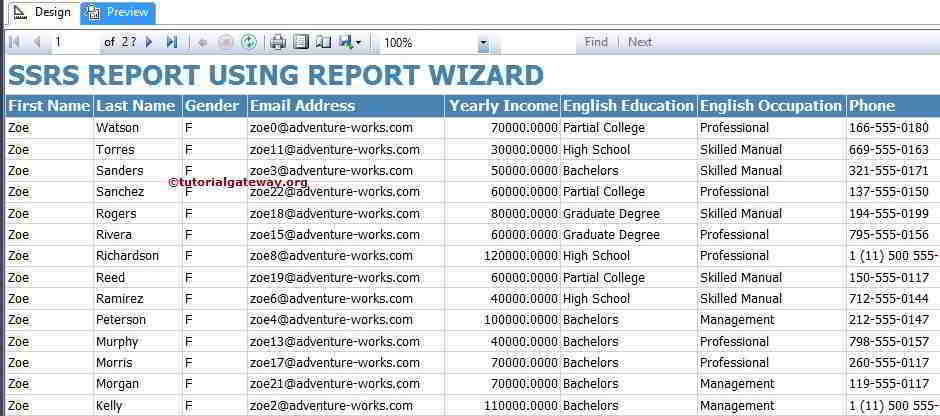在本文中,我们将向您展示使用报表向导创建SSRS表格报表的步骤。我建议您参考创建表格报表文章,以了解创建表格报表的一般步骤。
使用报表向导创建SSRS表格报表
创建新的SSRS项目后,解决方案资源管理器中有三个文件夹,例如共享数据源、共享数据集和报表。报表文件夹足以设计一个基本报表。
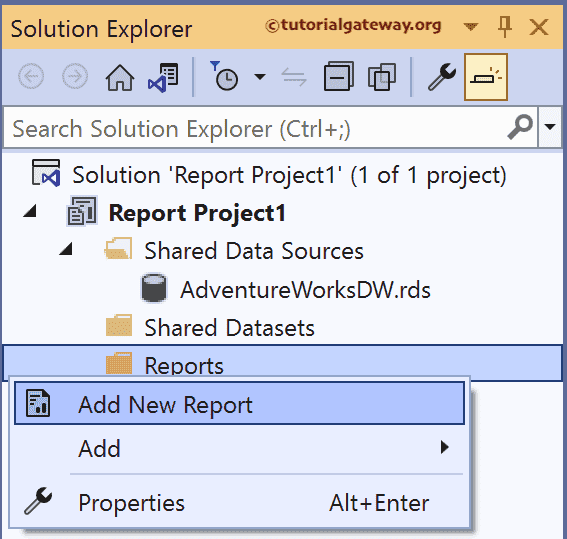
右键单击“报表”文件夹时,它提供了各种设计报表的选项。
- 添加新报表:打开报表向导以设计报表。
- 添加:让我们选择是使用报表向导还是空报表来设计报表。
- 导入报表:我们可以从文件系统导入报表。
在这里,我们选择第一个选项“添加新报表”。单击此选项后,它将打开报表向导,如下面的屏幕截图所示。
第一个页面是使用报表向导创建SSRS表格报表的欢迎屏幕。如果您不想再次看到此页面,请勾选“不再显示此页面”选项。

选择数据源:此页面用于配置数据源。这里我们有两个选项
- 共享数据源:如果您已创建共享数据源,请从下拉列表中选择数据源名称。
- 新数据源:如果您尚未创建数据源,请选择此选项并创建一个新数据源。
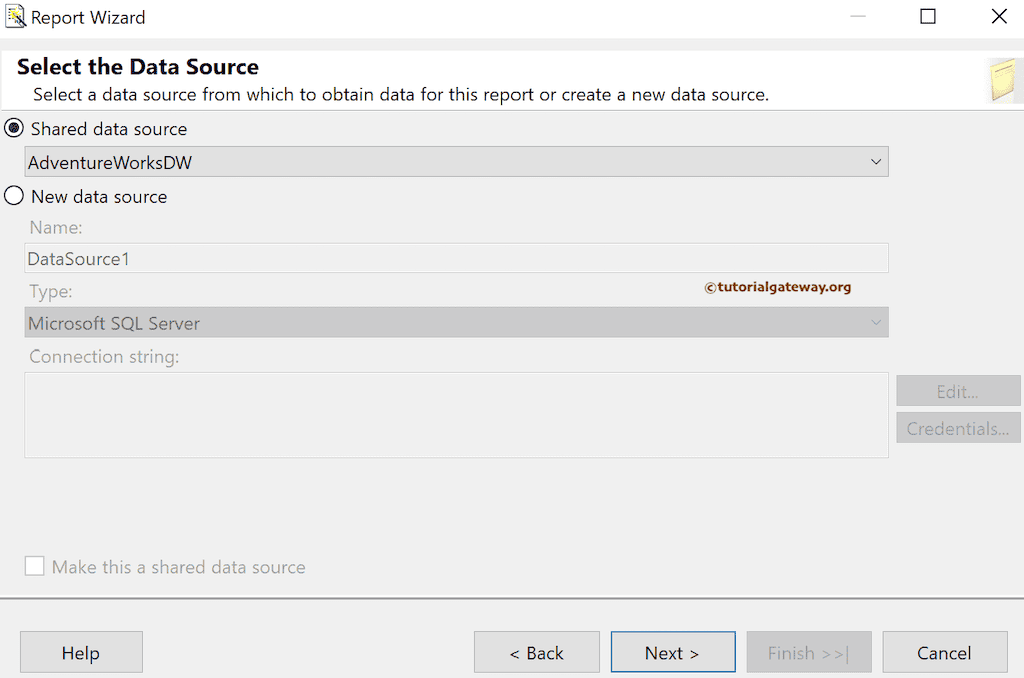
如果选择“新数据源”,则将应用以下属性。请参考共享数据源文章以详细了解这些属性。
单击“编辑”按钮配置连接字符串
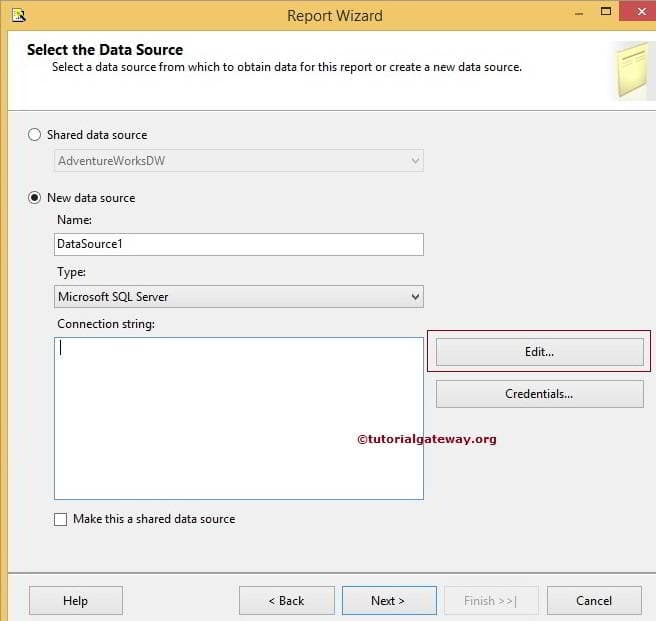
设计查询以使用报表向导创建SSRS表格报表:此页面用于编写查询以从数据源提取数据。如果您不熟悉事务查询,请单击查询生成器按钮。
请参考查询设计器文章以了解设计查询所涉及的步骤。在此示例中,我们将从SQL Server Management Studio复制到查询字符串的空白区域。
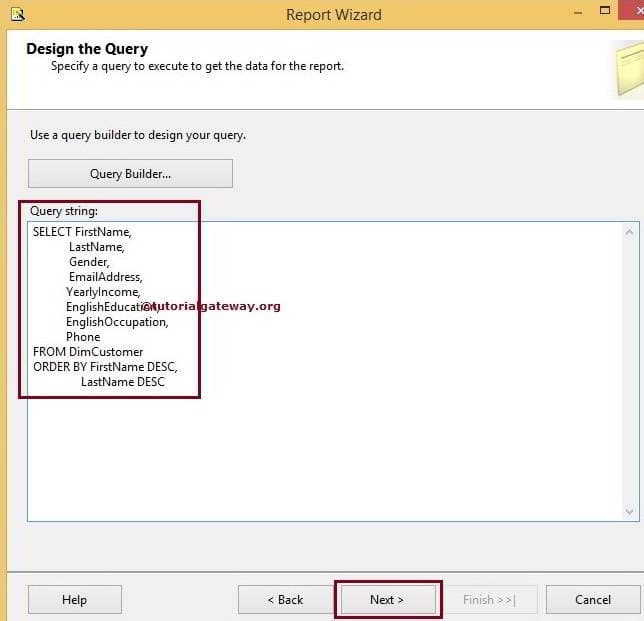
我们在上述屏幕截图中使用的命令是
SELECT FirstName, LastName, Gender, EmailAddress, YearlyIncome,
EnglishEducation, EnglishOccupation, Phone
FROM DimCustomer
ORDER BY FirstName DESC, LastName DESC
选择报表类型:请选择您希望设计的类型。
- 如果您要设计表格报表,请选择“表格”选项。
- 如果您要设计矩阵报表,请选择“矩阵”选项。

设计表格:此页面涉及的属性是
- 可用字段:我们从之前设计的查询中获取的列列表
- 页面:如果您在此放置任何内容,它将为每个新值启动一个新页面。请参阅使用向导页面和详细信息创建表格。
- 分组:如果您想执行分组操作,请将这些列放在此处。请参阅使用报表向导创建分组表格。
- 详细信息:添加到此选项卡的列将在表格报表中显示为输出列。
- 删除:此按钮将从页面、分组和详细信息中删除列名。
表格报表其余的变体是
由于这是第一个报表,请不要纠结于分组。只需理解概念即可。您可以访问其他文章来理解这些内容。
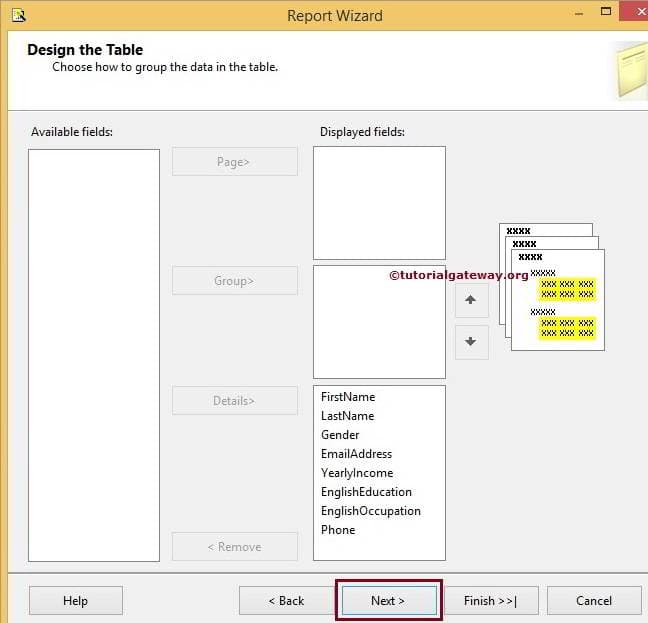
选择表格样式:您可以根据需要选择自己的样式。
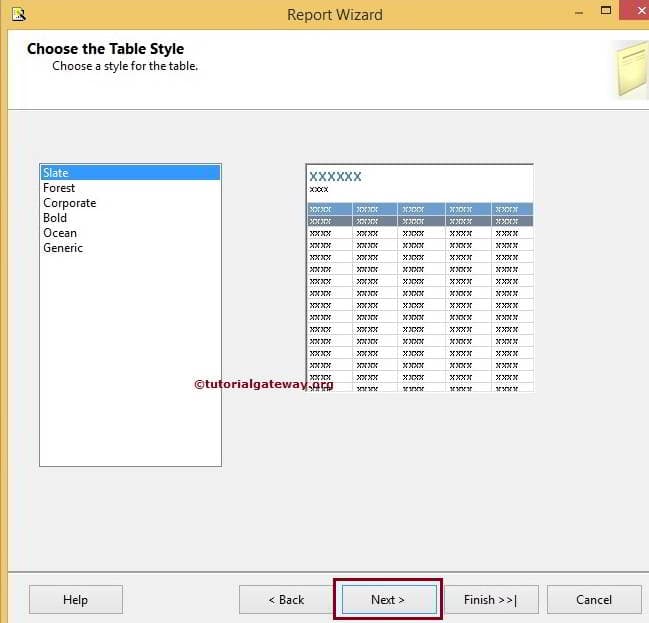
完成向导:请输入报表的有效名称,然后单击“完成”按钮。
在这里,我们将SSRS报表使用报表向导命名为报表名称
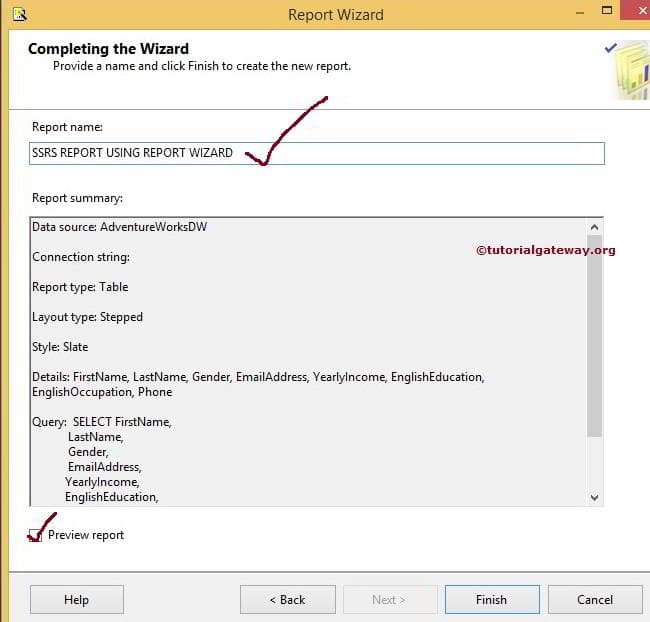
如果观察上面的屏幕截图,您可以看到查询、报表类型、数据源和布局类型详细信息。单击“完成”按钮以完成使用报表向导创建SSRS报表。

单击“预览”按钮查看报表预览